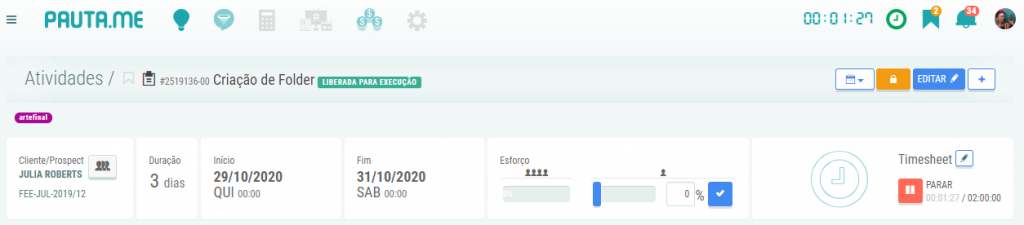Artigos nessa seção:
Pauta
A pauta de atividades poderá ser acessada por todos os módulos do sistema pelo menu “Pauta” e terá dois tipos de visualização: Lista e Agenda.
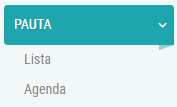
Em ambos os tipos, você terá as opções de visualizar as atividades que você está:
- Executando: Qual você se encontra na equipe de Execução;
- Avaliando: Qual você foi definido como Avaliador;
- Liderando: Atividades de projetos qual você foi definido como líder;
- Seguindo: Atividades de projetos qual você está definido como seguidor;
Você também terá acesso as opções “Destaques“, que são atividades que você marca como destaque e “Todas as Atividades“, que será a pauta completa de atividades da empresa. Para alterar entre as possibilidades aqui citadas, basta clicar em cima da opção desejada.
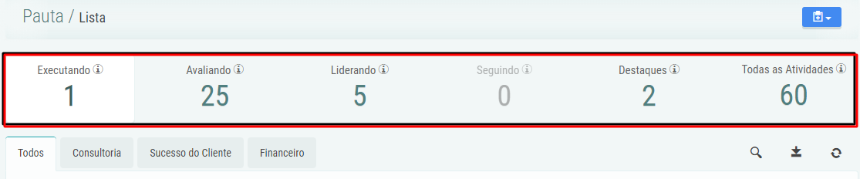
Outra opção de visualização é filtrar por departamento. Para isso, clique em cima da aba do departamento desejado.
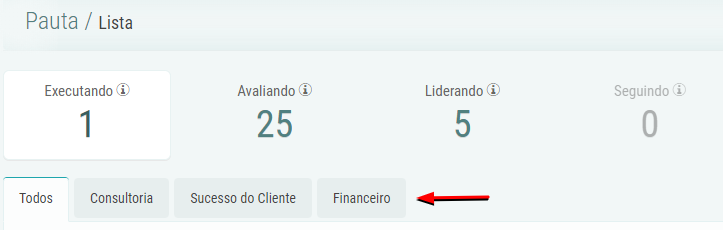
Para buscar por atividades mais específicas, clique no botão . Ele irá expandir uma barra de pesquisa com diversos filtros para auxiliar na busca desejada.
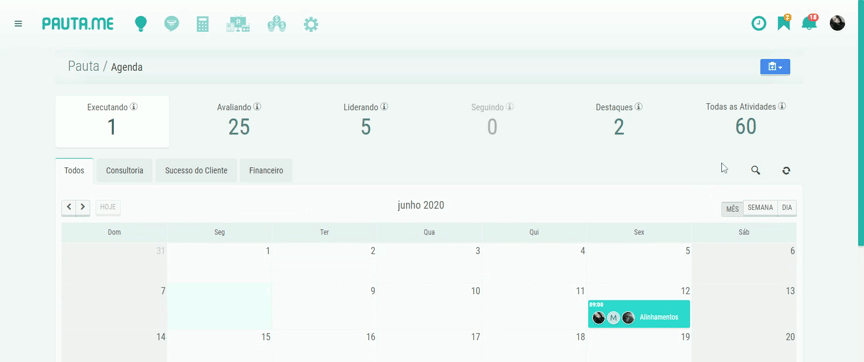
O botão  servirá para atualizar a pauta a formatação de filtros padrão do sistema. Para adicionar uma nova Tarefa, Reunião ou Ligação, você poderá utilizar o botão
servirá para atualizar a pauta a formatação de filtros padrão do sistema. Para adicionar uma nova Tarefa, Reunião ou Ligação, você poderá utilizar o botão  e selecionar a opção desejada.
e selecionar a opção desejada.
Particularidades dos modos de exibição:
No modo de exibição do tipo Lista, você poderá:
- Fazer o download de um arquivo CSV das atividades listadas clicando no botão
- Destacar atividades pela lista clicando em cima da bandeira ao lado do título da atividade

- Visualizar de forma resumida a quantidade de comentários e documentos anexados em cada atividade

No modo de exibição tipo Agenda, você poderá definir a escala utilizada para exibir as atividades. As opções serão:
- Mês: Exibição resumida das atividades por dia do mês, no estilo calendário.
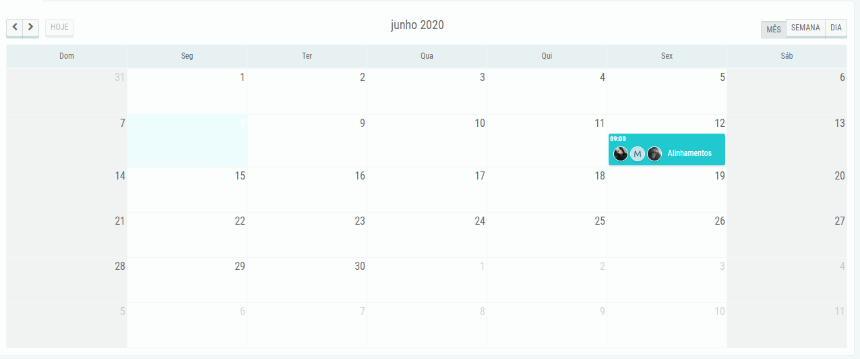
- Semana: Os dias se tornaram colunas e as linhas irão representar os horários do dia.
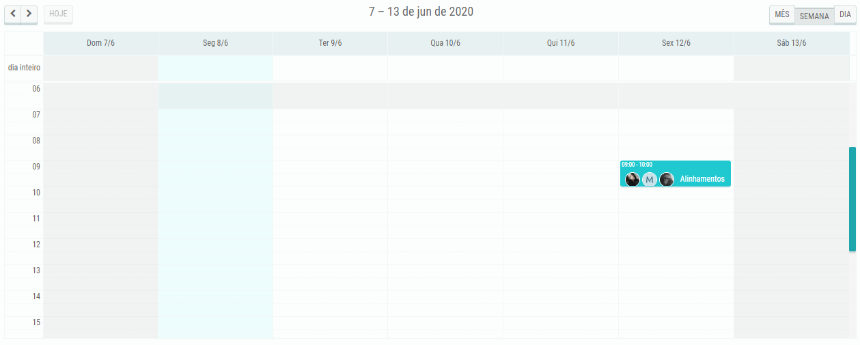
- Dia: As linhas continuarão representando os horários do dia, uma linha vermelha irá sinalizar o seu horário atual.

Utilize o botão  para navegar entre a agenda, ele irá alternar entre os meses, semanas e dias. Já o botão
para navegar entre a agenda, ele irá alternar entre os meses, semanas e dias. Já o botão  servirá como atalho para o dia, semana ou mês atual.
servirá como atalho para o dia, semana ou mês atual.
Destaques
Os destaques podem ser acessados em qualquer módulo do Pauta.Me através do ícone  , localizado no topo direito do site. Utilize este recurso para acessar rapidamente os registros que precisam da sua atenção, como um “favoritos”. Você pode destacar no Pauta.Me:
, localizado no topo direito do site. Utilize este recurso para acessar rapidamente os registros que precisam da sua atenção, como um “favoritos”. Você pode destacar no Pauta.Me:
- Negócios
- Ordens de Serviço
- Projetos
- Atividades
- Plano de Mídia
- Pedido de Inserção
- Cotações
- Orçamentos
- Pré-títulos (receber e pagar)
- Títulos (receber e pagar)
Para definir um registro do Pauta.Me como destaque clique sobre o ícone  , disponível por toda a plataforma, sempre antes do título do registro. Quando o ícone de destaque estiver preenchido
, disponível por toda a plataforma, sempre antes do título do registro. Quando o ícone de destaque estiver preenchido  significa que o registro foi destacado, para remover novamente sobre a bandeira, você também poderá remove-la ou na caixa de Destaque (topo direito da página).
significa que o registro foi destacado, para remover novamente sobre a bandeira, você também poderá remove-la ou na caixa de Destaque (topo direito da página).
Como cadastrar Grupos Empresariais
Módulo: Negócios(CRM) / Projetos / Produção / Mídia ON/OFF / Financeiro
Menu: Contatos
Para cadastrar um “Grupo Empresarial” selecione o menu “Contatos”, localizado nos módulos de e clique sobre o botão  .
.
Na aba “Dados Gerais” preencha as informações solicitadas, são dados obrigatórios:
- Tipo do Contato (lead, prospect ou cliente)
- Razão Social
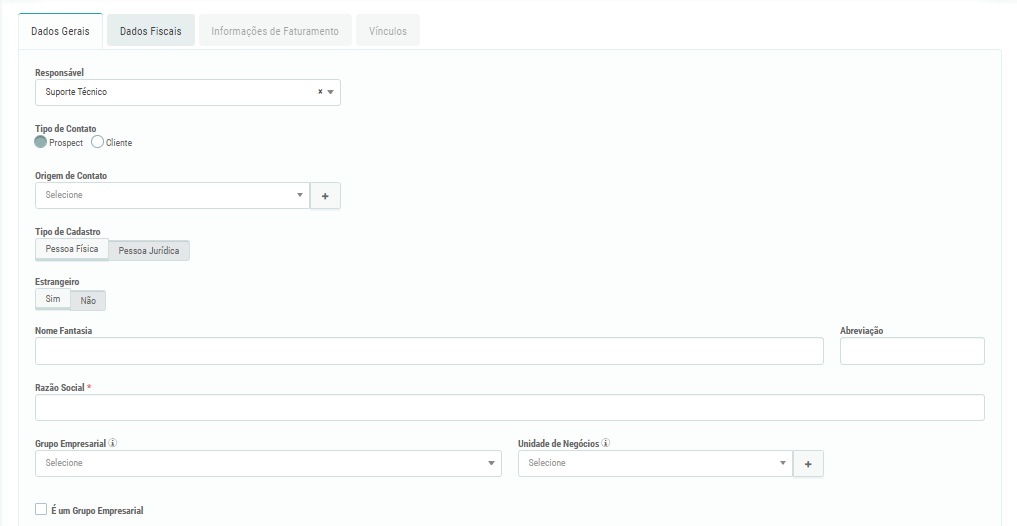
– Se o cadastro que você está efetuando é a matriz de um Grupo Empresarial selecione a opção  .
.
– Se o cadastro realizado for de filiais, selecione a Matriz no campo “Grupo Empresarial”

ATENÇÃO
Após  as informações prestadas sobre os “Dados Gerais” a aba “Vínculos”será liberada, utilize-a para cadastrar pessoas e empresas vinculadas ao contato que você cadastrou.
as informações prestadas sobre os “Dados Gerais” a aba “Vínculos”será liberada, utilize-a para cadastrar pessoas e empresas vinculadas ao contato que você cadastrou.
Saiba mais em:
Para que existe a aba Vínculos no cadastro de um Contato?
Contatos
Manter a rede de contatos da sua empresa organizada e ativa é essencial para a saúde de seus negócios.
Acesse o menu “Contatos” para adicionar e pesquisar os cadastros do tipo Lead, Prospect e Clientes.
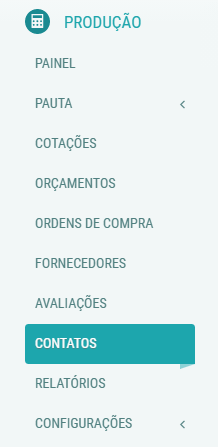
Neste menu você poderá realizar buscas específicas de contatos com o auxílio dos campos de busca. Para visualizar mais campos do que os exibidos por padrão, clique em  e após definir seus filtros, a ativação do botão
e após definir seus filtros, a ativação do botão ![]() irá exibir o resultado na tela.
irá exibir o resultado na tela.

Para ocultar colunas que você não considere necessárias ou exibir novas colunas, clique no botão ![]() e deixe selecionado apenas os campos que você desejar visualizar. O botão
e deixe selecionado apenas os campos que você desejar visualizar. O botão ![]() irá voltar a tabela para o padrão do sistema, já o
irá voltar a tabela para o padrão do sistema, já o ![]() para você realizar o download do resultado no formato CSV ou Excel. Se você deseja visualizar um cadastro já existente, basta clicar em cima do nome desejado.
para você realizar o download do resultado no formato CSV ou Excel. Se você deseja visualizar um cadastro já existente, basta clicar em cima do nome desejado.
Adicionando um novo cadastro:
Caso deseje adicionar um novo contato, clique no botão localizado no canto superior direito da tela de pesquisa.
Obs.: É importante ressaltar que cadastros do tipo “Lead” poderão ser adicionados somente pelo módulo de Negócios.

Em casos de cadastros de Pessoas Jurídicas, recomendamos que o primeiro passo do usuário ao realizar o cadastro seja informar o seu CNPJ e clicar na opção  . Isso irá trazer todos os dados desse contato cadastrados na Receita Federal e você poderá selecionar quais dados você deseja utilizar pelo check-box
. Isso irá trazer todos os dados desse contato cadastrados na Receita Federal e você poderá selecionar quais dados você deseja utilizar pelo check-box 
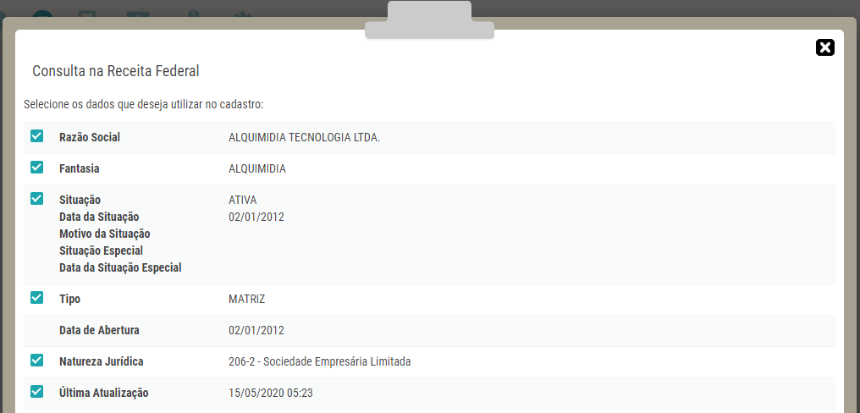
Clique em ![]() ao do pop-up para adicionar os dados ao cadastro do contato.
ao do pop-up para adicionar os dados ao cadastro do contato.
Depois, você poderá atribuir ou não um responsável por ele, essa opção funcionará da seguinte maneira:
- Somente o responsável pelo contato, o administrador do módulo e usuários com níveis de acessos completos poderão criar Negócios vinculados a ele;
- Esse campo só poderá ser alterado novamente pelo administrador do módulo, usuários com níveis de acessos completos e os próprios responsáveis;
- Usuários com o nível de acesso mais limitados não poderão visualizar esse contato.
Obs.: Quando não ocorre a atribuição de responsável por um contato, todos os operadores do sistema poderão visualizar e editar esse contato, assim como os operadores do módulo de negócios poderão criar novos negócios vinculados a ele.
Cadastros definidos como Intermediador Comercial, ficarão visíveis na hora do cadastro de um Negócio. Quando ativo, ele irá incluir a opção “Nenhum” em tipo de contato. Pode ser considerado um parceiro comercial.
Tipo de Contato:
- Lead: É um contato com potencial para virar uma oportunidade de negócio para a empresa.
- Prospect: Possui uma “Oportunidade” de negócio, que já demonstrou interesse pelos seus serviços/produtos, recebeu uma proposta comercial e está muito próximo de torna-se um cliente.
- Cliente: Contato ativo que gera uma receita para a empresa.
Origem de Contato: Origem dos seus contatos será importante para mensurar os investimentos feitos na divulgação dos seus serviços/produtos. Caso a origem não esteja pré-cadastrada no sistema, clique no botão ![]() localizado no canto direito da caixa de seleção para abrir uma caixa de cadastro rápido.
localizado no canto direito da caixa de seleção para abrir uma caixa de cadastro rápido.
Grupo de Contato: Organização de cadastros por grupos, você poderá utilizar esses grupos como filtros de busca. Para adicionar um novo grupo de uma forma mais rápida, clique no botão ![]() localizado no canto direito da caixa de seleção de grupos.
localizado no canto direito da caixa de seleção de grupos.
Informações de Faturamento
Se esse contato possuir um tipo de faturamento específico e padrão para Mídia e Produção, você poderá defini-lo nesta aba. Isso fará com que os operadores que criarem novas Ordens de Compra ou Pedidos de inserção não precisem ficar informando tais dados sempre que precisarem enviar esses serviços para faturamento. Nela também poderá ser adicionada as informações adicionais para as Notas Fiscais.


Vínculos
Nesta aba você poderá adicionar uma lista de contatos (pessoas físicas) vinculadas a esse cadastro. Além disso, é por aqui que é liberado o acesso ao Painel do Cliente, opção que ficará visível após a vinculação.

Para vincular um cadastro é necessário preencher os campos desejados, sendo apenas o nome obrigatório e clicar no botão ![]() ao final da linha. Com isso, o contato será listado abaixo, você poderá informar se ele é considerado um representante legal clicando em cima de “Selecione”, criar acesso para ele no Painel do Cliente clicando em cima de “CRIAR ACESSO”, editá-lo pelo botão
ao final da linha. Com isso, o contato será listado abaixo, você poderá informar se ele é considerado um representante legal clicando em cima de “Selecione”, criar acesso para ele no Painel do Cliente clicando em cima de “CRIAR ACESSO”, editá-lo pelo botão ![]() e remover esse vínculo clicando em
e remover esse vínculo clicando em ![]() .D
.D
Para salvar as informações desse contato clique em ![]() , para remove-lo utilize o botão
, para remove-lo utilize o botão ![]() .
.
Follow UP
Realizar “follow up”, significa que você está fazendo uma avaliação de algo que foi feito, para dar uma resposta sobre a execução da atividade. É no follow up que o avaliador acompanha e define o status das atividades concluídas pelos executores.
Sempre que houver a indicação de um contador ao lado do menu “Follow Up”, conforme a imagem, significa que existem atividades para serem avaliadas.

A avaliação de uma atividade é realizada com o apoio de algumas informações exibidas em tela:
- Cliente/Prospect
- Projeto
- Atividade
- Equipe (execução)
- Status: no follow up são listadas as atividades com situação “andamento” e esforço total igual a 100%.
- Fim da atividade
- Prazo do cliente
- Docs de trabalho: exibe a quantidade de documentos de trabalho aprovados, reprovados e aguardando avaliação.
- Status da baixa: define a situação da atividade, podendo solicitar uma alteração através de um status vinculado a situação “Reprovado”.

Na tela do follow up existem filtros de busca para facilitar a localização de registros, utilize-os quando houverem muitas atividades a serem avaliadas isto facilitará a sua operação.

Você pode personalizar a tabela de dados através do botão que exibe/oculta colunas.

Também é possível exportar os dados exibidos na tela em arquivos do tipo csv e xls (excel)

Como utilizar o timesheet
O “timesheet” é utilizado para registrar o tempo gasto na execução de uma atividade. Esta é uma ferramenta importante para gerenciar o tempo da equipe de trabalho e controlar horas trabalhadas em projetos da empresa e de clientes.
Somente os operadores de execução podem utilizar o timesheet e está disponível nos seguintes locais:
- TELA DA ATIVIDADE: Neste local existem duas formas de registrar o tempo:

- Play/pause: Ao clicar no botão
 o contador é iniciado e depende do operador clicar no botão
o contador é iniciado e depende do operador clicar no botão  para pausar o registro de tempo. Este recurso poderá ser utilizado enquanto o esforço individual do operador for menor que 100%.
para pausar o registro de tempo. Este recurso poderá ser utilizado enquanto o esforço individual do operador for menor que 100%. - Apontamento: Para utilizar esta forma de registro é necessário clicar no lápis.
Ao optar por esta função, o operador indicará a data e hora que iniciou e a hora em que finalizou o trabalho.
Obs.: Este recurso poderá ser utilizado após conclusão da atividade (esforço individual igual a 100%). Para isso, é necessário que o operador possua permissão de edição do timesheet.
- TOPO DO SITE: É um atalho para inciar o recurso de play/pause e acessar as atividades atrasadas e que devem ser executadas “hoje” pelo operador logado.

Para visualizar os registros de tempo utilize o menu “Timesheet” disponível no módulo de Projetos. Existem diferentes visualizações de tela, definidas conforme nível de acesso e configuração do login do operador:
ADMINISTRADOR
O operador que possui nível de acesso definido como administrador do módulo de projetos possui visualização dos apontamentos de tempo de todos os operadores, pode editar os registros e inserir impedimentos (ausências da empresa como: dispensa ou consulta médica, férias e etc).

Para editar o apontamento de tempo, é necessário clicar sobre o tempo exibido na tabela “calendário x operador” e então será exibida uma lista com as informações registradas. Os campos “Início” e “Fim” são passíveis de edição, basta clicar sobre e fazer a alteração necessária.

OPERADOR

- Com permissão de edição: Quando o operador possui permissão para editar o timesheet (definido na configuração de login), ele pode visualizar e editar todos os seus registros de tempo. Além disso, é possível indicar um impedimento.
- Sem permissão de edição: Os operadores que não possuem permissão para editar o timesheet, (definido na configuração de login) apenas visualizam os registros de tempo.
Atividades
Você pode criar atividades em diferentes lugares da plataforma utilizando o botão  para escolher entre tarefa, ligação ou reunião.
para escolher entre tarefa, ligação ou reunião.
Para adicionar uma atividade, será necessário especificar obrigatoriamente:
- Cliente/Prospect
- Título
- Status
- Prazo de execução
- Equipe de execução.
ATENÇÃO:
- Ao selecionar um operador de execução você poderá informar de forma individualizada o tempo estimado e uma descrição para mais detalhes da tarefa a ser executada.
- Para cada atividade adicionada você poderá adicionar quantos operadores desejar, porém não é possível adicionar mais de uma vez o mesmo operador.
Veja abaixo aonde encontrar o recurso para adicionar tarefas:
- Na tela da Pauta: ela é exibida em todos os módulos da plataforma e lista as atividades com status vinculado a situação em andamento de projetos em andamento.

- Na tela do projeto: aqui você visualiza todas as tarefas cadastradas para o projeto, independente do status da tarefa e do projeto. No entanto, a visualização das tarefas seguem as regras de privacidade.
– Público: todos operadores do Pauta.Me podem visualizar as tarefas cadastradas;
– Protegidos: apenas os operadores envolvidos podem visualizar as tarefas;
– Privados: apenas os lideres do projeto tem acesso a lista de tarefas.
A vantagem em cadastrar uma tarefa por aqui é que alguns campos obrigatórios já serão automaticamente preenchidos.

- Nos painéis dos módulos: em “Minhas Atividades”.

- Na tela de pesquisa da tarefa: através do botão


Ordens de Serviço
A “Ordem de Serviço” é a formalização do trabalho que será prestado ao cliente. Elas são criadas pelo Pauta.Me a partir da aprovação de um “Negócio” e possuem integração com os módulos de Projetos e Financeiro.
Para acessar as Ordens de Serviço, basta clicar em no menu “ORDENS DE SERVIÇO”.

Ao fazer isso você será redirecionado para uma tela onde encontrará campos para filtragem de OS específicas. É importante ter em mente que por padrão serão pré-filtradas pelo sistema OS em situações definidas como  e
e  . Caso deseje visualizar outros tipos de OS, basta remover os campos indesejados clicando no
. Caso deseje visualizar outros tipos de OS, basta remover os campos indesejados clicando no  ao lado do nome da situação.
ao lado do nome da situação.

As “Ordens de Serviço” possuem 6 situações:
- Espera: ainda não possuí projeto e líder de projeto definidos;
- Andamento: indica que o projeto e o líder já foram definidos devendo ter início da produção em breve;
- Liberado: a O.S. foi liberada para a aprovação do serviço junto ao cliente;
- Aprovada: o serviço foi aprovado pelo cliente e a O.S. será concluída pois não restam mais atividades a serem executadas;
- Reprovada: o serviço foi reprovado pelo cliente e a O.S. retornará para a situação de “andamento”. Será necessário informar o motivo da reprovação para que a equipe de Projetos compreenda o que precisa ser executado;
- Cancelada: o serviço foi cancelado e poderá gerar pré títulos financeiros de multa ou estorno. Para poder cancelar uma O.S. é necessário ter a permissão definida em Níveis de Acesso.
Após a seleção dos filtros desejados, uma lista com as OS condizentes com esses filtros será exibida.

Através do grupo de botões localizados na parte superior direta da lista, será possível:
 Definir as colunas a serem ocultadas ou exibidas na tela.
Definir as colunas a serem ocultadas ou exibidas na tela. Exportar os registros nas extensões .CSV e .XLS.
Exportar os registros nas extensões .CSV e .XLS. Atualizar as informações exibidas na tela.
Atualizar as informações exibidas na tela.
Para visualizar uma O.S. e obter informações sobre as tarefas planejadas e executadas, status financeiro, arquivos de referência e documentos de trabalho aprovados clique sobre o documento desejado e a tela de visualização da Ordem de Serviço será carregada.
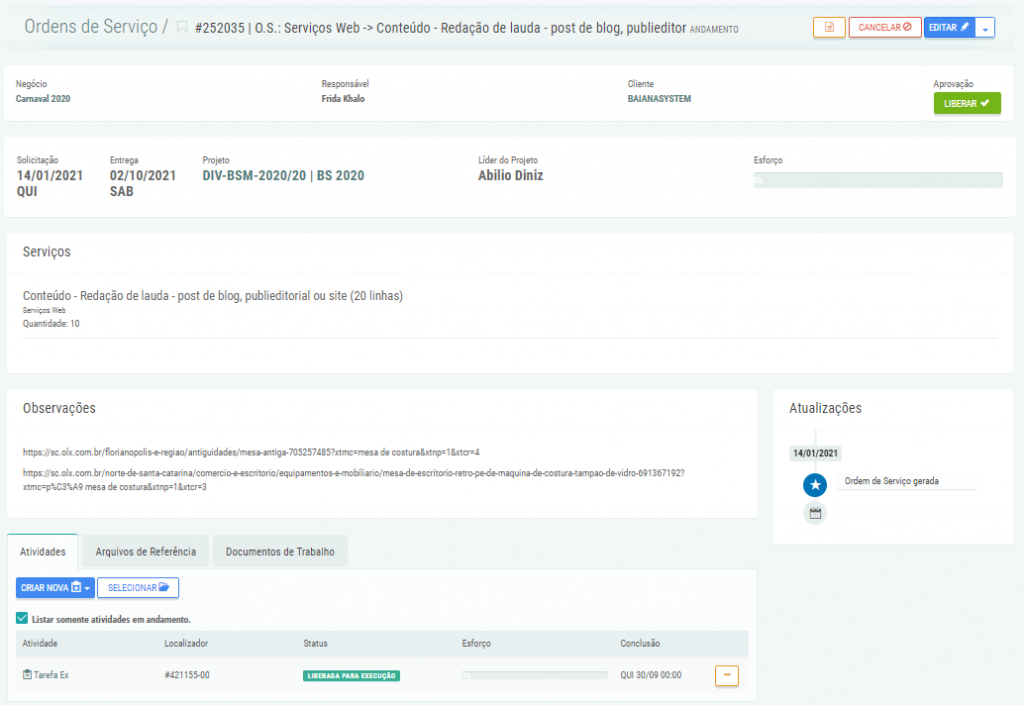
Na tela de visualização da Ordem de Serviço, você poderá:
- Edita-la pelo botão

- Mesclar ela a alguma outra OS pelo botão

- Cancela-la

- Visualizar o documento no formato para impressão

- Liberar

- Criar novas atividades

- Selecionar atividades relacionadas ao cliente porém fora da O.S para vincular a ela

- Desvincular atividades da Ordem de Serviço

- Visualizar os Arquivos de Referência e Documentos de Trabalho produzidos até então pelas respectivas abas.

Após a liberação pelo módulo “Projetos”, o operador responsável pelo cliente terá que aprovar ou reprovar essa OS no módulo de negócios.
Caso seja reprovada, será adicionado a ela um campo com o motivo da sua reprovação.

Caso seja aprovada ela será passada para a situação APROVADO.
Projetos
No Pauta.Me, as campanhas dos seus clientes são tratadas como projetos, os quais possuem um esforço empreendido para criar um produto, serviço ou resultado.
Para criar um projeto acesse o menu “Projetos” e na tela de pesquisa, clique em 
Preencha as informações solicitadas na aba de Cadastro Base, são campos obrigatórios:
- Nome do projeto
- Cliente/Prospect
- Status (situação)
- Privacidade
Você pode selecionar o diretório padrão para agilizar a localização de arquivos nos documentos de trabalho e arquivos de referência das atividades deste projeto.

Clique no botão abaixo para que as abas de “Cronograma de Atividades” e “Equipe” sejam habilitadas.  Nesta aba você poderá gerenciar (inserir, editar e visualizar) as atividades (tarefa, reunião ou ligação) planejadas do projeto e utilizar funcionalidades que irão auxiliar no planejamento. Para isto é importante que ao criar as atividades você defina os tempos estimados de cada operador selecionado para execução da atividade.
Nesta aba você poderá gerenciar (inserir, editar e visualizar) as atividades (tarefa, reunião ou ligação) planejadas do projeto e utilizar funcionalidades que irão auxiliar no planejamento. Para isto é importante que ao criar as atividades você defina os tempos estimados de cada operador selecionado para execução da atividade.

– Use o botão  para adicionar novas atividades.
para adicionar novas atividades.
– Para visualizar a atividade você poderá clicar no botão identificado com um olho (passe o mouse sobre a linha da atividade para visualiza-lo) ou clique na barra da atividade.
– Em qualquer uma das telas de visualização você poderá editar a atividade.
RECURSOS PARA PLANEJAMENTO:
– O filtro de período exibe as atividades do período definido e o tempo estimado para execução de cada operador.
– Com um clique sobre o avatar de um operador serão exibidas apenas as atividades em que ele está envolvido


- Aqui você poderá administrar as funções dos operadores envolvidos no projeto, eles são inseridos automaticamente a medida que as atividades são criadas:
- Execução: função definida no cadastro da atividade, os operadores de execução devem utilizar o “timesheet”, adicionar “documentos de trabalho” e definir o “esforço” individual em 100% quando concluírem a atividade.
- Avaliação: o avaliador de atividade deve acompanhar o menu “Follow-up” para validar os documentos de trabalho da atividade com esforço total igual a 100%.
- Líder: função definida na edição do projeto e da ordem de serviço, os operadores assim definidos visualizam as atividades do projeto definido como privado e recebem notificações de todas atividades.
- Seguidor: função é definida apenas na edição do projeto, estes operadores recebem notificações de todas atividades.
Para editar um projeto:
- Na tela de visualização do projeto você irá localizar o botão
 , clique sobre ele faça as alterações desejadas e depois clique em
, clique sobre ele faça as alterações desejadas e depois clique em 
Para remover um projeto:
- Esta é uma ação realizada apenas dentro da edição do projeto, no canto inferior direito da página, clique em
 .
.